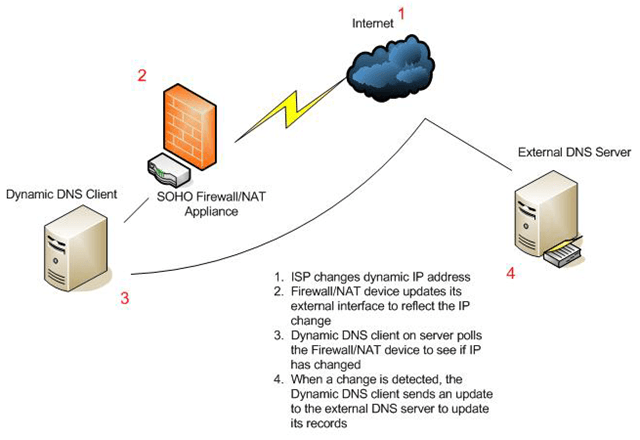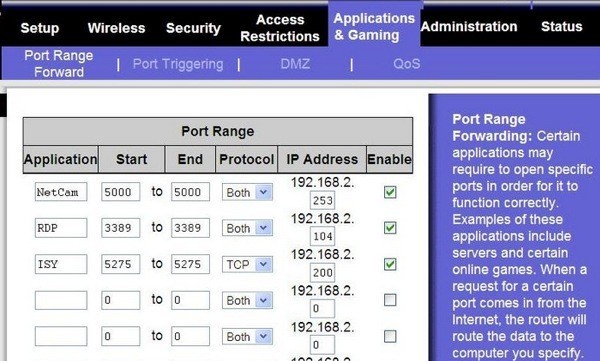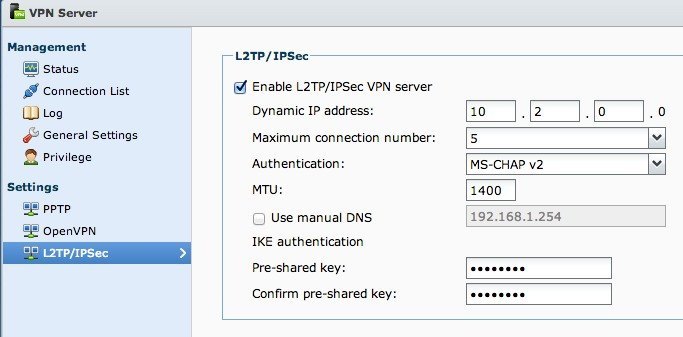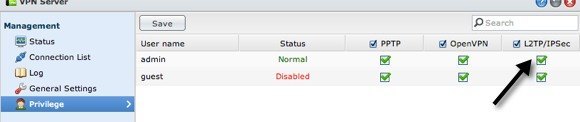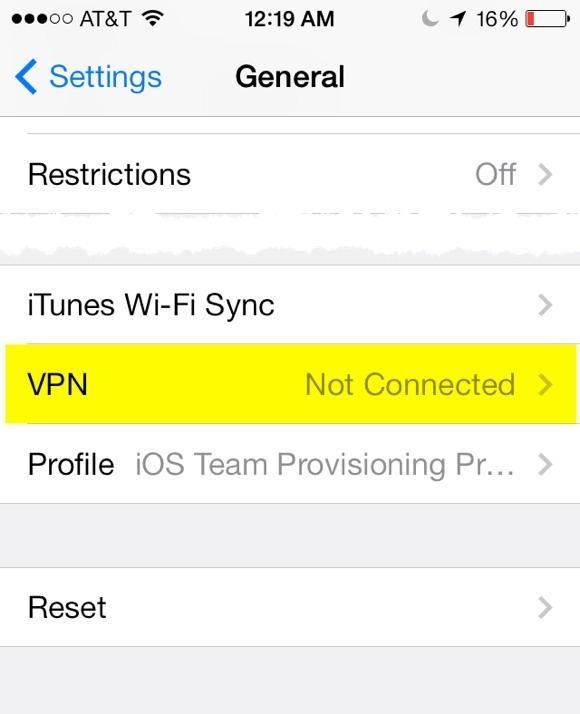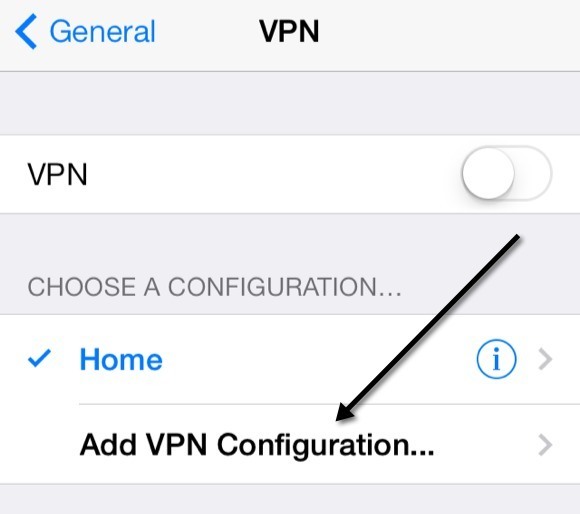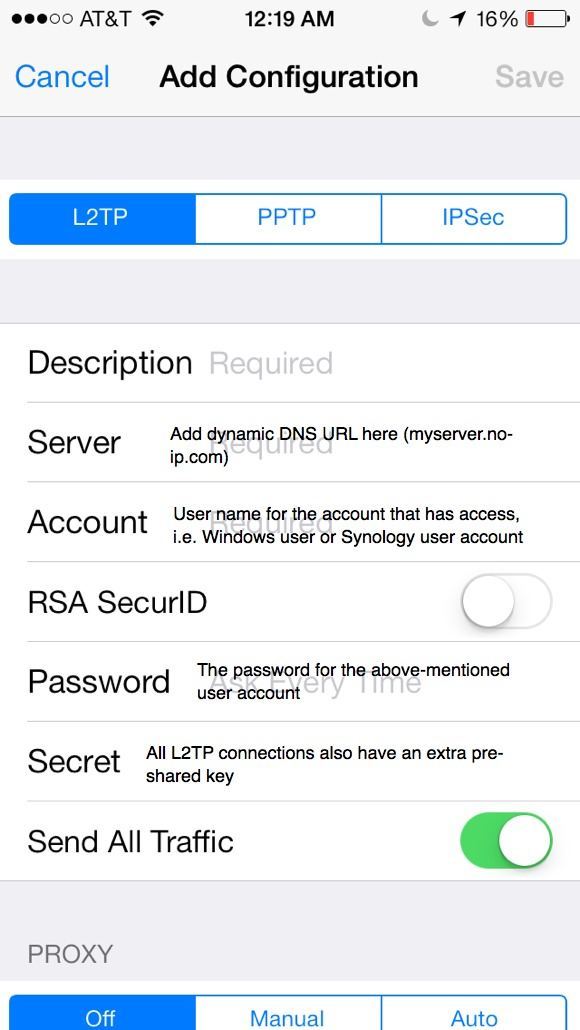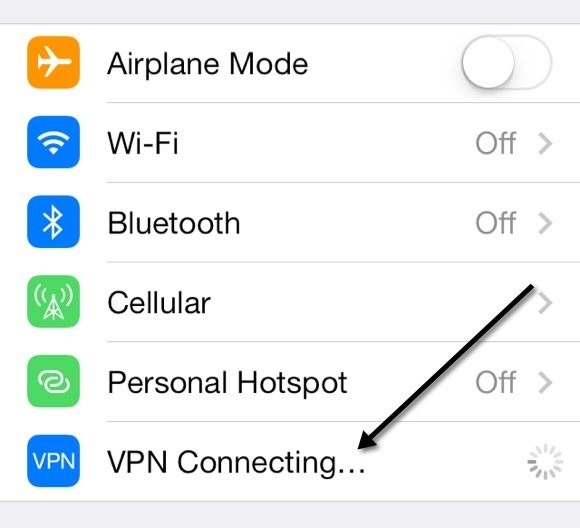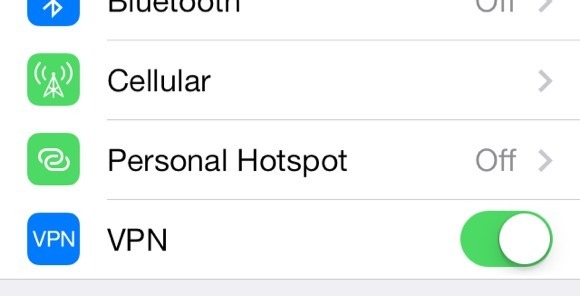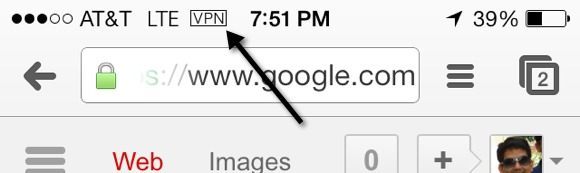Heute nutzen wir unsere Smartphones für alles, vom Lesen von Nachrichten über die Überprüfung von Bankkonten bis zur Bestellung von Lebensmitteln, SMS-Familie und Freunden. Du liest immer darüber, vorsichtig zu sein, wenn du einen Laptop in einem öffentlichen WLAN-Netzwerk verwendest, wegen Hackern und Snooping, aber was ist mit deinem Smartphone? Ein Hacker könnte wahrscheinlich mehr Informationen von Ihrem Smartphone erhalten, wenn er die zwischen Ihren Apps und dem Internet gesendeten Daten erfassen könnte.
Es stimmt wahrscheinlich, dass die Banking-App, die Sie auf Ihrem iPhone verwenden, die Daten wahrscheinlich verschlüsselt zwischen dem Telefon und ihren Servern automatisch gesendet, aber es gibt keine Garantie. Außerdem werden viele Apps einfach nicht mit Sicherheit erstellt und senden daher Daten im Klartext über das Internet. Wenn Sie viel reisen und routinemäßig mit ungesicherten WiFi-Netzwerken verbunden sind, sollten Sie in Betracht ziehen, den gesamten Datenverkehr durch ein VPN zu tunneln.
Wenn Sie ein Firmen-iPhone haben, ist das wahrscheinlich schon erledigt wenn Sie Ihr persönliches Gerät sichern wollen? Wenn Sie die Zeit und die Geduld haben, die Sie auf jeden Fall benötigen, können Sie Ihren persönlichen VPN-Server einrichten und sich von überall auf der Welt mit Ihrem VPN verbinden, wenn Sie den gesamten eingehenden und ausgehenden Datenverkehr Ihres iPhone sichern möchten / p>
In diesem Artikel werde ich Sie durch die Schritte führen, die benötigt werden, um so etwas zu erreichen. Es gibt viele Möglichkeiten, und der beste Weg hängt davon ab, welche Art von Hardware Sie bereits besitzen. Zum Beispiel besitze ich ein Synology NAS, das es mir ermöglicht, einen VPN-Server zu erstellen und über das Internet mit dynamischem DNS auf den NAS zuzugreifen.
Um dies zu tun, müssen Sie ein wenig sein von einem Aussenseiter. Leider ist es zu schwer für jemanden, der keine Ahnung von Technologie hat. Aber auch ohne technisches Wissen ist es nicht unmöglich, etwas Zeit mit Lesen und Verstehen zu verbringen.
Schritt 1 - Grundlegendes zu IP-Adressen und DNS
Vorher Wir befassen uns mit Details zur Konfiguration von VPN-Einstellungen auf Ihrem iPhone. Lassen Sie uns über IP-Adressen und DNS sprechen. Diese beiden Themen müssen unbedingt verstanden werden, bevor Sie einen VPN-Server erstellen. Um zu beginnen, lesen Sie meinen Beitrag auf der Unterschied zwischen einer statischen und dynamischen IP-Adresse.
Grundsätzlich, wenn Sie einen VPN-Server von zu Hause aus ausführen, müssen Sie dynamische DNS einrichten So können Sie von überall aus auf Ihren Server zugreifen, indem Sie einen DNS-Namen wie myhomeserver.no-ip.com verwenden. No-IP ist ein Dienst, der freies dynamisches DNS zur Verfügung stellt.
Bevor Sie ein Konto erstellen, lesen Sie meinen Beitrag zu Setup freie dynamische DNS. Die Art, wie es funktioniert, ist, dass Sie eine Software auf Ihrem Computer installieren müssen, die den Dienst mit der neuesten IP-Adresse aktualisiert, die von Ihrem ISP zugewiesen wird.
Beachten Sie, dass Sie dieses Recht nicht müssen jetzt. Sie können zunächst Ihren VPN-Server einrichten und dann das dynamische DNS einrichten. Es gibt keine richtige Reihenfolge, der Sie folgen müssen. Sie müssen nur sicherstellen, dass jeder Teil an sich selbst arbeitet.
Schritt 2 - Portweiterleitung
Der nächste Teil, der unabhängig arbeiten muss, ist Port Forwarding. Dynamic DNS erlaubt Ihnen grundsätzlich zu sagen "Hey, senden Sie den gesamten Traffic für dieses VPN an myhomeserver.no-ip.com" und es wird automatisch herausfinden, was die aktuelle IP-Adresse von Ihrem ISP für Ihr Haus ist und senden Sie es dort.
Es spielt jedoch keine Rolle, ob dieser Verkehr kommt, wenn Ihr Router alles blockiert, was alle Router standardmäßig tun würden. Daten, die über VPN gesendet werden, verwenden bestimmte "Ports", die auf Ihrem Router geöffnet werden müssen, damit die Daten an den Computer in Ihrem Netzwerk gesendet werden können. Dies nennt man Port Forwarding.
Als nächstes lesen Sie meinen Artikel, dass erklärt Portweiterleitung und wie es verwendet wird. Sie müssen einige Ports auf Ihrem Router für VPN öffnen. Wenn Sie die Artikel zum Einrichten eines VPN unten lesen, werden Ihnen die tatsächlichen Portnummern mitgeteilt.
Ich habe auch einen Artikel darüber geschrieben Konfigurieren eines Routers für die Portweiterleitung. Der Vorgang unterscheidet sich je nach Router, aber Sie können Online-Anleitungen leicht finden, indem Sie nach Ihrer Routermarke + "Portweiterleitung" suchen, dh Netgear-Portweiterleitung, D-Link-Portweiterleitung usw.
Schritt 3 - Einrichten eines VPN-Servers
Es gibt leider keine Möglichkeit, einen VPN-Server einzurichten. Wenn Sie wie ich einen Synology NAS haben, können Sie diese Anweisungen zum Einrichten des VPN-Servers befolgen:
http://www.synology.com/de-de/support/tutorials/459
Klicken Sie einfach auf L2TP / IPSec auf der linken Seite und dann auf das Kontrollkästchen Aktivieren. Lassen Sie alle Einstellungen auf Standard und geben Sie einfach einen Pre-Shared Key ein. Klicken Sie dann auf Berechtigungund stellen Sie sicher, dass der Benutzer, dem Sie Zugriff auf das VPN gewähren möchten, die entsprechende Berechtigung erteilt hat.
Auf dem Router müssen Sie die UDP-Ports 1701, 500 und 4500 weiterleiten, wenn Sie L2TP verwenden. Es dauert etwa 5 Minuten, um Setup und andere als die Ports, müssen Sie konfigurieren, DDNS, die auch in Synology NAS-Produkte eingebaut ist.
Wenn Sie kein NAS haben, können Sie VPN-Einstellungen konfigurieren in Ihren Router, wenn dd-wrt installiert ist. dd-wrt ist eine quelloffene Linux-basierte Firmware für Router. Sie können die Firmware Ihres aktuellen Routers tatsächlich durch dd-wrt ersetzen, wenn es unterstützt wird. Es ist ein wenig komplizierter, auf dd-wrt zu installieren, aber sie haben eine Menge Dokumentation auf ihrer Site.
Wenn keine dieser Optionen funktioniert, dann ist es am besten, Windows 7 oder Windows 8 in ein VPN-Server. Es gibt eine ausgezeichnete Anleitung auf der How To Geek Seite auf Erstellen eines VPN in Windows 7. Sie können die gleichen Anweisungen für Windows 8 befolgen. Wenn Sie ein VPN mit Windows einrichten, ist es wahrscheinlich PPTP, was bedeutet, dass es einen anderen Satz von Ports als L2TP verwendet. Der Artikel erwähnt auch die Portnummern.
Schritt 4 - Verbindung zu einem VPN via iPhone
Der letzte Schritt in diesem ganzen Prozess ist die Verbindung Ihres iPhones mit Ihrem persönlichen VPN. Zum Glück müssen Sie keine Apps oder irgendetwas anderes herunterladen, da es in iOS integriert ist. Gehe zuerst zu Einstellungenund tippe dann auf Allgemein. Scrollen Sie nach unten, wo Sie VPNsehen.
Tippen Sie nun auf die Schaltfläche VPN-Konfiguration hinzufügen.
Auf diesem Bildschirm müssen Sie alle relevanten Informationen eingeben. Dies umfasst den Servernamen, der die dynamische DNS-URL sein sollte, die Sie erhalten, wenn Sie sich für einen dynamischen DNS-Dienst anmelden. Sie benötigen außerdem den Benutzernamen und das Kennwort für das Synology-Konto oder das Windows-Konto, das über die Berechtigung verfügt, eine Verbindung mit dem VPN herzustellen. Schließlich ist der Pre-shared Key das zusätzliche Passwort, das Sie beim Erstellen des VPN-Servers eingeben mussten. Natürlich möchten Sie, dass Alle Daten sendenaktiviert ist, damit alles verschlüsselt wird.
Jetzt zum Verbinden das VPN, gehen Sie zurück zum Hauptbildschirm Einstellungen und Sie sehen eine neue VPN-Option unterhalb von Cellular und Personal Hotspot. Mach weiter und tippe darauf, um dich zu verbinden, und es wird zu VPN-Verbindung.
Wenn alles gut geht, Sie werden sehen, dass es grün wird!
Wenn Sie beenden und zu einem anderen Bildschirm wechseln, sehen Sie schließlich das kleine VPN-Symbol Jetzt oben in der Statusleiste.
Süß! Jetzt können Sie sicher sein, dass niemand Ihre Facebook Stalking Sessions oder andere schändliche Aktivitäten ausspionieren kann! Wie ich bereits erwähnt habe, ist dies nicht die einfachste Sache, um zu arbeiten und es wird einige Zeit dauern, viel zu lesen, viel zu optimieren und zu testen, bevor du es richtig machst. Sobald es jedoch eingerichtet ist, ist es ziemlich cool. Wenn ich nicht zu Hause bin und mein iPhone für etwas anderes als Surfen im Internet verwende, verbinde ich mich immer zuerst mit meinem VPN.
Bitte zögern Sie nicht, hier einen Kommentar mit Ihren Problemen, Fragen und Problemen zu hinterlassen. Ich werde mehr als froh sein zu helfen. Wenn Sie ein anderes Setup für Ihr iPhone haben, das verschiedene Tools und Dienste verwendet, können Sie uns auch darauf hinweisen. Viel Spaß!